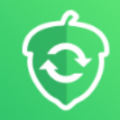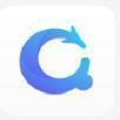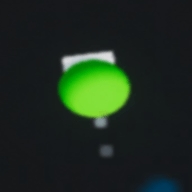jdk环境变量怎么配置
时间:2022-12-02 12:07:29
小编:果盘下载站
如何配置jdk环境变量,相信大家安装jdk都会有一定的困难。毕竟这个方法很繁琐,很多人一次写不下来。每当他们想重新安装时,总会感到头痛。没关系。我们来看看jdk环境变量配置步骤的教程。
jdk环境变量配置步骤教程
首先,安装jdk
打开jdk安装包,然后按照提示操作并单击Next。
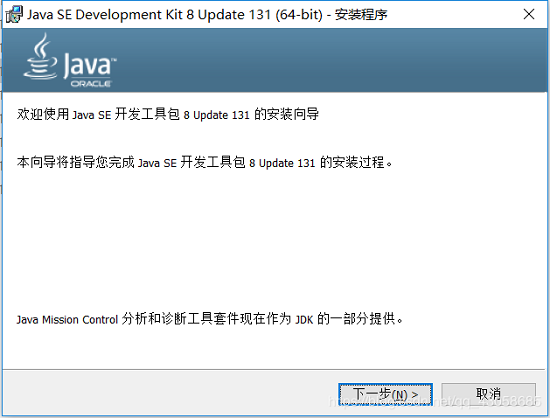
您可以在此选择安装位置。建议遵循默认地址,不要更改。
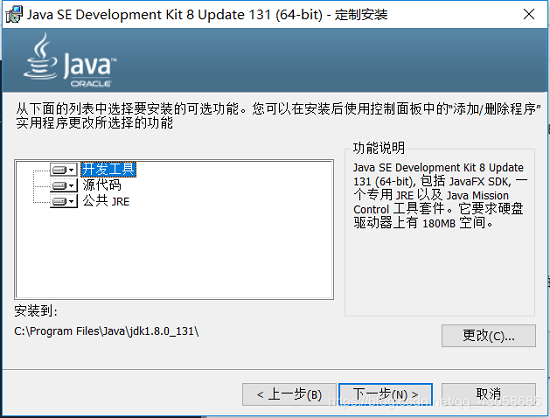
就像上面一样把它安装在默认地址。
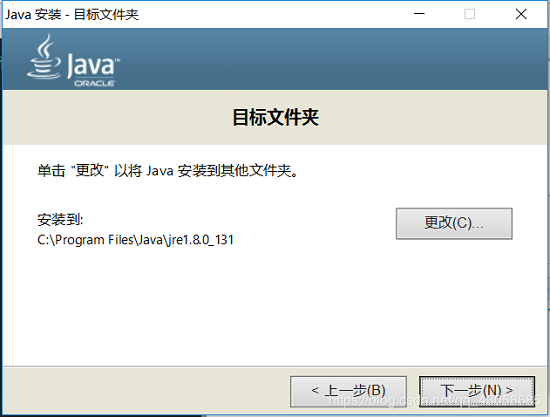
接下来,只需等待它被安装。在安装目录中看到jdk和jre的文件夹,证明安装成功。
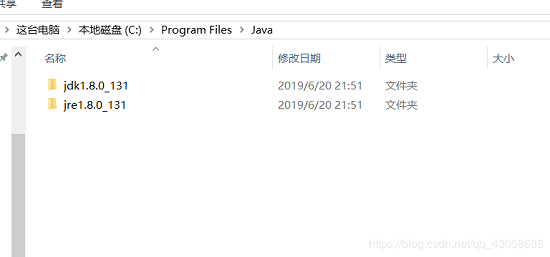
第二,环境变量的配置
右键单击我的电脑-属性-高级系统设置-环境变量。
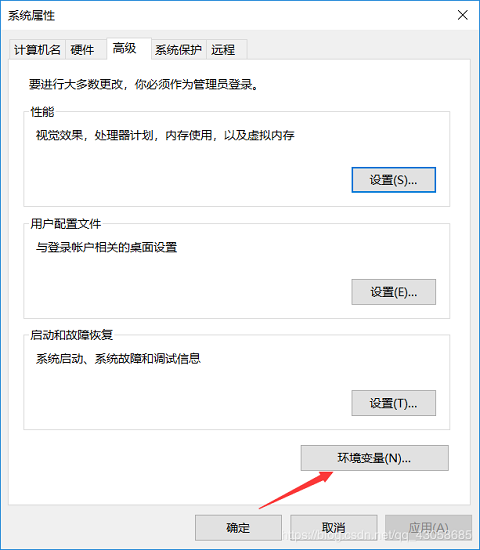
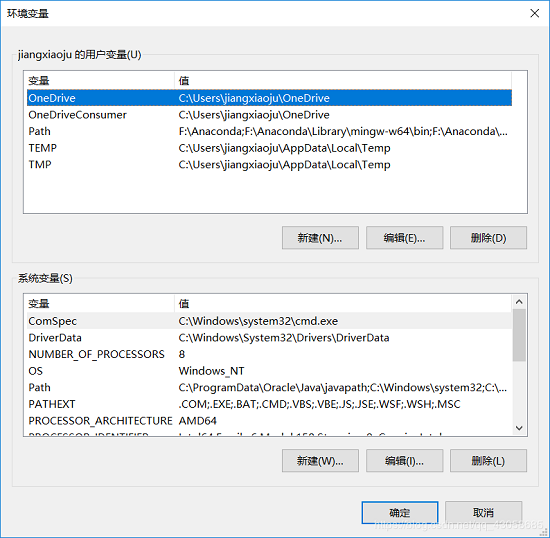
这里,您需要配置三个环境变量。
1.在系统变量区域创建一个新的JAVA_HOME。
在变量编辑框中添加变量名JAVA_HOME和JDK文件的安装路径。填写完毕后点击确定。
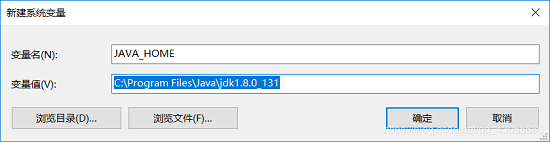
2.在path变量中添加JDK和JRE下的Bin目录所在的路径。
双击路径进入配置。

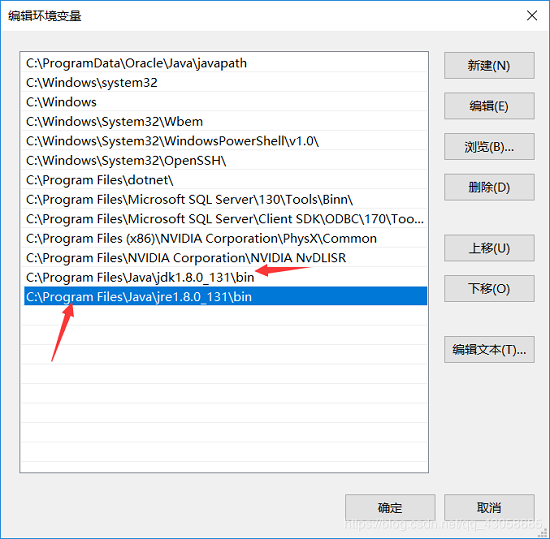
添加完成后,点击确定保存。
3.配置类路径变量
新步骤与JAVA_HOME相同。然后输入代码。
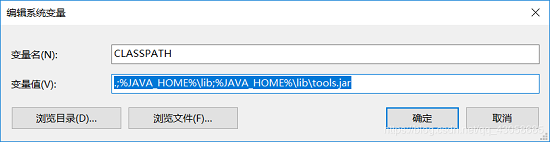
直接复制下面的代码就可以了。前面有一个点。不要错过它。% JAVA _ HOME % \ lib%JAVA_HOME%\lib\tools.jar
至此,所有变量都已成功配置。只需单击确定保存配置。
三。测试
win进入cmd后打开cmd窗口。
输入Java版本代码。如果能输出已安装的java版本信息,证明配置没有问题。